Windows 8 中找回“便笺”小工具和程序的方法(图)
摘要:如果您在以前的Windows版本中使用了“便笺”程序或“便笺”小工具并且升级了计算机,则以前...
如果您在以前的Windows版本中使用了“便笺”程序或“便笺”小工具并且升级了计算机,则以前的所有便笺(墨迹或文本)在新的“便笺”程序中仍然可用。新的“便笺”程序不支持语音便笺。
1、便笺保存地址
使用以前版本的“便笺”创建的语音便笺保存在系统盘下(如本机C盘)用户文件夹内UsersAppDataRoamingMicrosoftSticky Notes文件夹中。
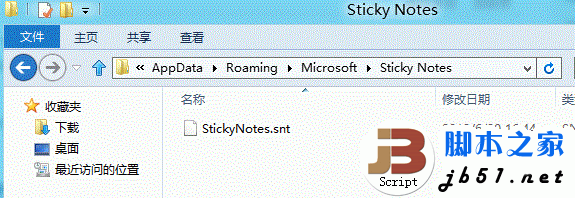
2.找到便签程序
若您优化系统后发现找不到“便笺”程序,可通过系统盘下(如本机C盘)下Windows文件夹里面System32文件夹找到StikyNot.exe运行即可。
如本例在 C:WindowsSystem32StikyNot.exe
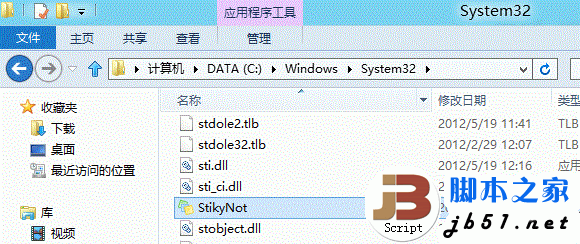
有关详细信息,请参阅“使用便笺http://windows.microsoft.com/zh-cn/windows7/using-sticky-notes)(备注:可能为英文网页)。
【Windows 8 中找回“便笺”小工具和程序的方法(图)】相关文章:
★ win7怎么在桌面上添加便签?win7桌面添加便签的方法
★ Win10系统中OneNote(便笺)无法登录问题解决方法
★ win8.1浏览器中切换输入法提示"网站想要使用你计算机上的程序打开Wed"的解决方法
★ win7更新漏洞后产生0x0000006B蓝屏的解决方法图解
